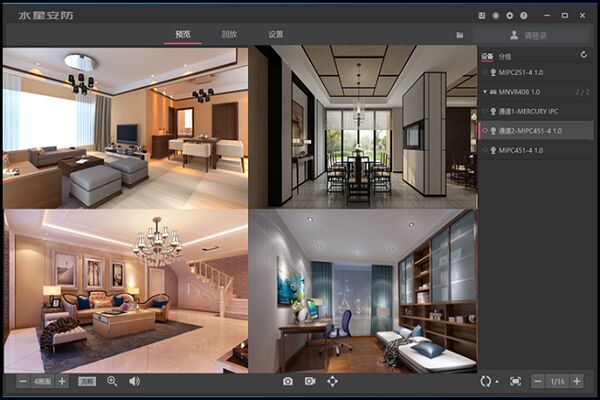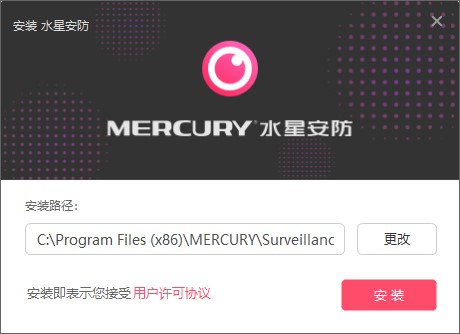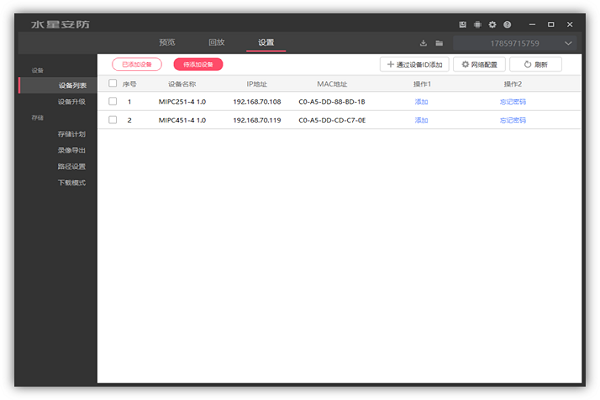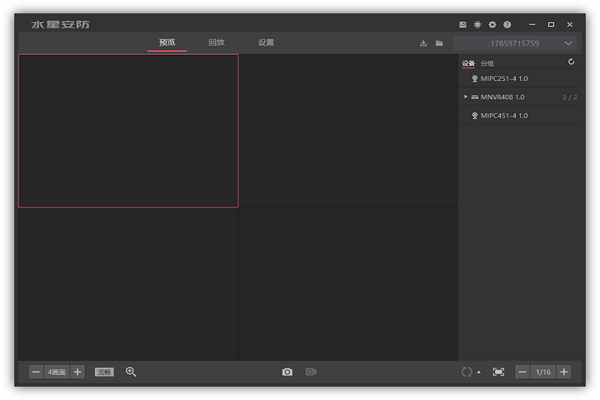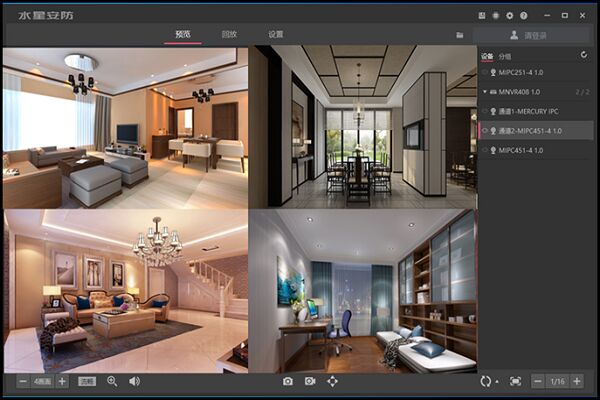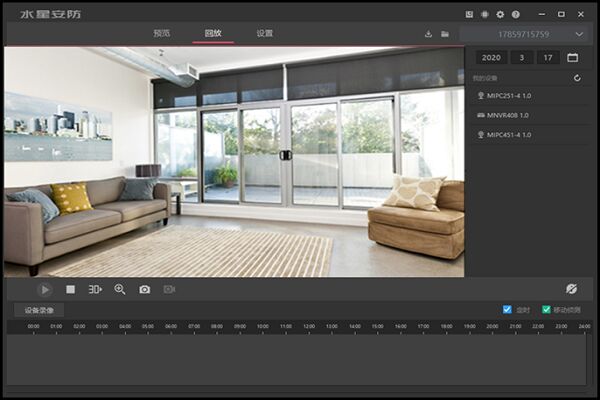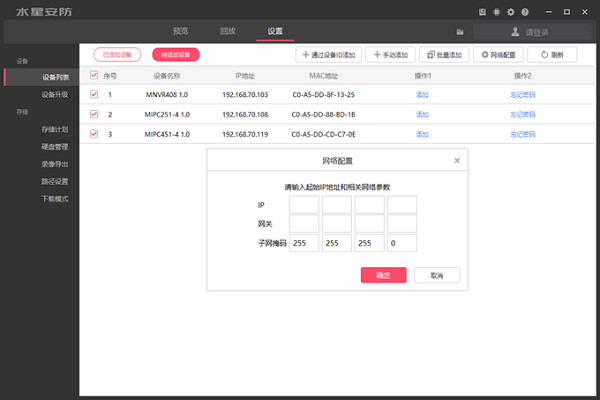水星安防系统 V2.1.4.0 官方版
 无插件
无插件
 360 √
360 √
 腾讯 √
腾讯 √
 金山 √
金山 √
 瑞星 √
瑞星 √
水星安防系统是一款适用于管理水星公司摄像机和录像机的软件,支持云台控制,可接入6路网络摄像机,同步监控录像。适用于管理水星IPC、NVR,通过软件界面可以直接查看监控的内容,有兴趣的朋友们赶紧下载使用吧。
软件特色
1、支持云台控制
远程操作云台IPC,通过管理页面远程调整云台型IPC的监控角度,高速球机、云台无线机均可接入,集中管理云台机型,高效便捷。
2、可接入6路网络摄像机,同步监控录像
支持接入6路网络摄像机,单路最高支持200万像素高清视频的预览、回放、录像。自动识别并可一键添加IPC,迅速出图,配置更简单。
3、温馨提示
软件升级一般情况是为完善产品对某些特殊环境、应用的支持,如果您的产品使用正常,不建议您对产品进行升级。
安装教程
1、下载并解压本站软件包,双击打开此文件开始进行安装;
2、选择位置进行安装,点击安装;
3、安装完成,点击打开即可。
基础使用教程
1、添加摄像头
点击【设置》设备列表》待添加设备】,刷新后可以看到局域网内未添加的摄像头。点击【添加】,摄像头出厂默认用户名为admin,默认密码为空。
注意:电脑的IP地址必须与摄像头的IP地址在同一网段才能添加成功,不在同一网段的话可以通过IP网络配置修改IP地址。
2、预览监控画面
点击【预览】,在本地设备中选择要观看的摄像头,如下图:
在预览界画面的下方可以点击切换预览更多画面(最多可以预览64画面),还可以切换清晰度、电子放大、截图、录屏、全屏、音量调节、云台控制、语音通话、轮询等。
远程监控使用教程
在录像机或者摄像头和安防系统上绑定同一个MERCURY ID,就可以实现电脑客户端的远程监控。请按照以下方法操作:
1、电脑客户端登陆MERCURY ID
电脑客户端上点击右上角【请登录】,并登录摄像头或录像机上绑定的MERCURY ID。
2、预览画面
在客户端的预览界面,【设备】或【分组】中选择需要观看的IPC,即可观看远程实时监控画面了。
3、远程回放录像
在【回放】中可以观看已存储在SD卡或硬盘里的监控录像。
批量修改摄像头的IP地址
如果您使用MERCURY的录像机和摄像头,录像机可以直接发现并添加MERCURY摄像头,无需修改IP地址。但是在部分环境中下,需要修改摄像头的IP地址,方便与录像机搭配使用。可以使用MERCURY安防系统批量修改MERCURY 摄像头的IP地址。
1、摄像头与电脑接入同一局域网。
将需要修改IP地址的摄像头与操作电脑连接在同一局域网中,并打开MERCURY安防系统客户端。
2、批量修改摄像头的IP地址。
点击【设置》设备列表》待添加设备】,刷新后可以看到未添加的摄像头。勾选需要修改IP地址的摄像头,点击【网络配置】,输入更改后的起始IP地址和网关。点击【确定】即可修改。
3、点击【刷新】,待添加设备中的摄像头会显示更改后的IP地址。
以上就是小编为大家带来的教程啦,喜欢的小伙伴可以点击下方进行下载使用哦。
下载地址
热门软件
系统之家装机大师 V2.0.0.1133 官方版
Adobe Photoshop 2021 V22.5.1.441 中文版
搜狗输入法 V11.2.0.5099 官方最新版
Win11升级助手 V10.0.22000.253 官方版
搜狗拼音输入法 V15.7.0.2109 官方正式版
万能U盘修复工具 绿色版
系统之家一键重装 V2.0.0.1133 官方版
微PE工具箱 V2.2 官方版
驱动人生 V8.11.57.182 官方正式版
谷歌浏览器 V95.0.4638.49 Beta 官方版
装机必备 更多+
网络软件下载排行榜
友邦微信群发软件 V6.0 绿色版
2WAMP5(WAMP集成软件) V1.7.4 英文安装版
3谷歌浏览器 V95.0.4638.49 Beta 官方版
4ToDesk(远程控制软件) V4.8.0.1 官方安装版
5里番神器 V16.2.7.31 绿色版
6微软官方下载工具 Win11免费版
7夸克浏览器PC版 V5.3.5.192 官方最新版
8Lively Wallpaper(动态壁纸软件) V1.7.2.4 官方版
9Microsoft Edge浏览器 V95.0.1020.30 官方版
10SecureCRT 9 V9.0.0.2430 32&64位 中文免费版